2018/1/27 更新:軟體版本更新至 v2.5.322.8 最新版,更新細節:按這裡。
我之前之前一直都是用Foxit Reader,不過他在中文支援與中文語系檔的部分一直都怪怪的,後來又重灌電腦後就再改回之前常用的這個PDF-XChange Viewer閱讀器。
PDF-XChange Viewer是個相當不錯的PDF文件閱讀器,不但程式運作穩定、開啟PDF檔的速度也相當快,在閱讀大型檔案的時候,捲動、翻頁時也相當順暢。
目前提供免費版跟Pro付費版本,免費版的部份可以支援在PDF文件上留言、加註解,提供蓋印功能並可支援將PDF檔匯出成BMP、JPEG、TIFF與PNG等格式的圖檔,另外也可支援40/128 bit RC4與128/256 bit AES的加密機制,是個相當好用的PDF文件閱讀器。
▇ 軟體小檔案 ▇ (錯誤、版本更新回報)
- 軟體名稱:PDF-XChange Viewer (免費版)
- 軟體版本:2.5.322.8
- 軟體語言:繁體中文(內建多國語系)
- 軟體性質:免費軟體
- 檔案大小:16.9 MB
- 系統支援:Windows XP/2003/Vista/Win7/Win8/Win 10
- 官方網站:https://www.tracker-software.com/
- 軟體下載:按這裡
切換繁體中文語言界面的方法:
此軟體目前已內建繁體中文語系,安裝軟體時請選擇英文或簡體中文語系,然後在安裝步驟中,記得勾選「Languages files」,安裝多國語言的語系檔。
安裝完成、開啟 PDF-XChange Viewer 軟體後,請按「Ctrl」+「k」開啟設定選單,切換到「Languages」設定頁面,再點「Set to users default Regional settings (Chinesee (Taiwan))」或下面的「Chinese (Taiwan)」,按下「OK」後即可切換成繁體中文界面。
軟體操作畫面:
第1步 安裝畫面一開始就是繁體中文介面了,安裝步驟也很簡單。
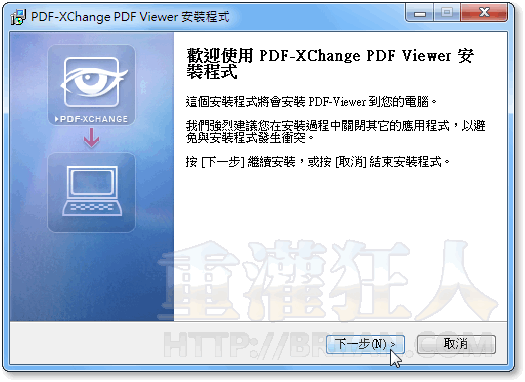
第2步 開啟程式與開啟PDF文件的速度相當快,不過視窗上方會有很多有的沒的工具列。如果其他工具列你很少用到的話,可以在視窗上方工具列的任意空白處按一下滑鼠右鍵,將你不常用的工具列取消勾選即可。
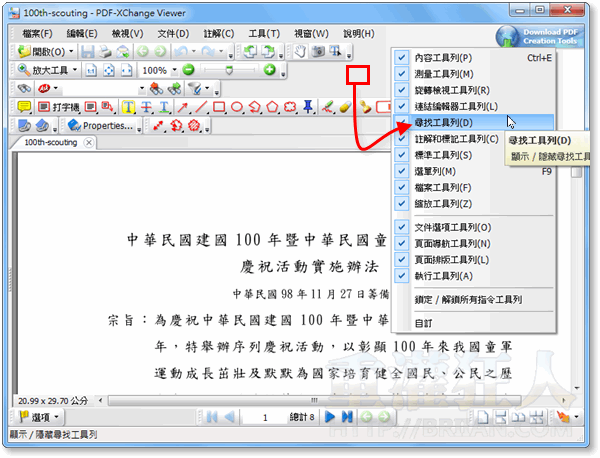
第3步 這樣清爽多了...
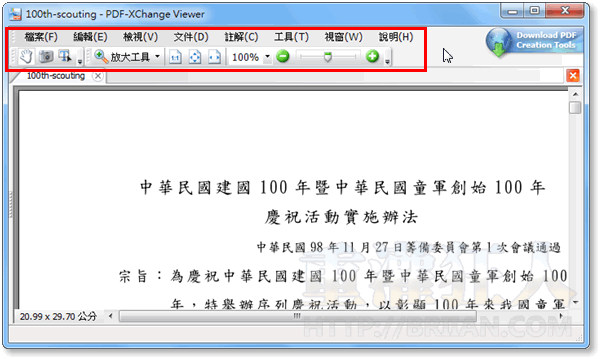
第4步 另外,工具選單裡面有很多實用的小工具,包含印章、便利貼、打字工具與各種箭頭、線條、矩形工具…等等。
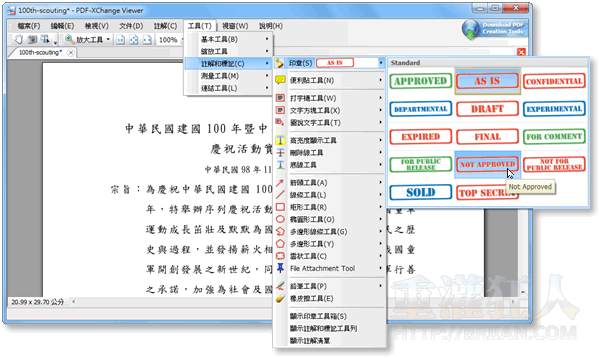
第5步 不管是要畫重點還是標示一些重要訊息…等等,都相當方便好用。

from 【重灌狂人】 http://ift.tt/2kQAbEw
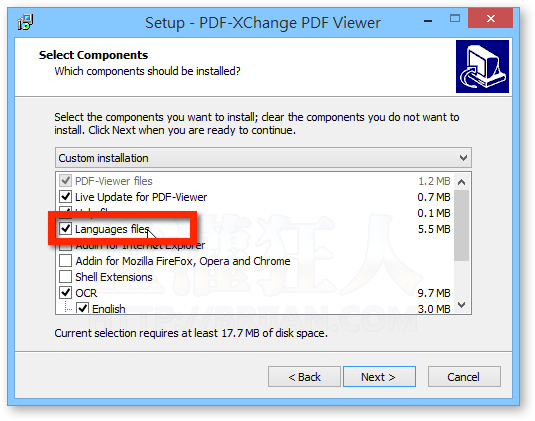
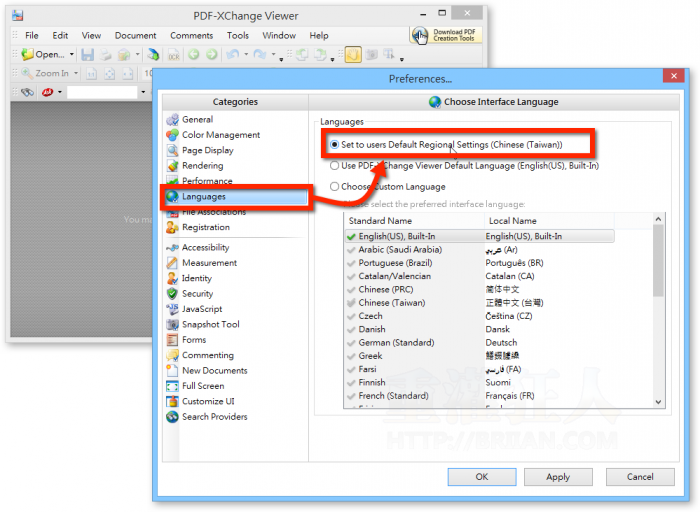


沒有留言:
張貼留言